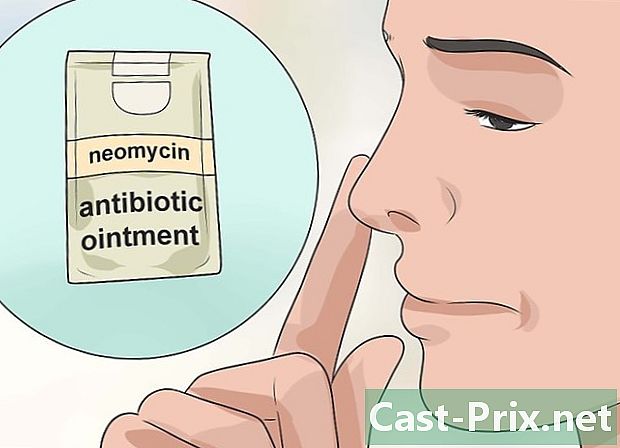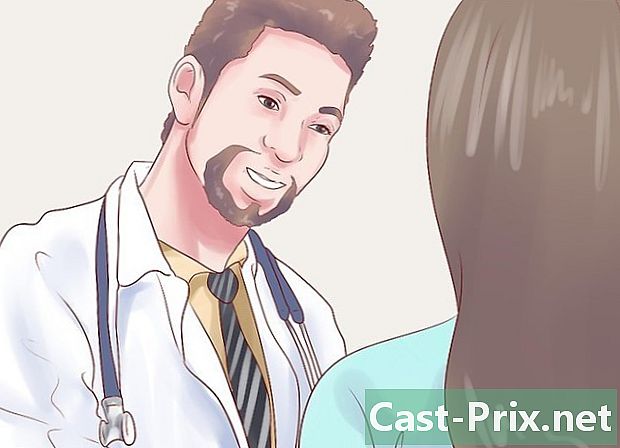Cara menghapus foto di Facebook
Pengarang:
Randy Alexander
Tanggal Pembuatan:
25 April 2021
Tanggal Pembaruan:
19 Juni 2024

Isi
- tahap
- Metode 1 Hapus foto yang diunduh
- Beroperasi di ponsel
- Hapus di desktop
- Metode 2 Hapus identifikasi pada foto
- Beroperasi di ponsel
- Hapus di desktop
Pelajari cara menghapus foto yang telah Anda unggah ke Facebook atau menghapus ID Anda dari foto pengguna lain. Anda dapat melanjutkan di aplikasi seluler atau di situs web.
tahap
Metode 1 Hapus foto yang diunduh
Beroperasi di ponsel
- Buka Facebook. Aplikasi Facebook terlihat seperti "f" putih dengan latar belakang biru. Umpan berita Anda akan ditampilkan jika Anda sudah terhubung.
- Jika Anda belum masuk ke Facebook, masukkan alamat Anda (atau nomor telepon) dan kata sandi untuk melanjutkan.
-

Tekan ☰. Opsi ini ada di sudut kanan bawah layar Anda (di iPhone) atau di sudut kanan atas (di Android). -

Ketuk nama Anda. Opsi ini ada di bagian atas menu dan memungkinkan Anda untuk melihat profil Anda. -

Gulir ke bawah. Gulir ke bawah dan ketuk Foto. Ini adalah tab yang terletak di bawah bagian yang didedikasikan untuk informasi profil Anda. -

Ketuk tab Unduhan Seluler. Anda akan melihat tab ini di bagian atas layar. -

Pilih foto untuk dihapus. Gulir ke gambar yang ingin Anda hapus dan tekan untuk melihatnya. -

Tekan ⋯ (di iPhone) atau di ⋮ (di Android). Tombol ini ada di kanan atas layar. Sebuah menu akan muncul. -

Tekan hapus. Opsi ini ada di bagian atas menu. -

Tekan hapus ketika Anda diundang. Foto akan dihapus dari akun Facebook Anda. Jika ada publikasi yang terkait dengan foto, itu juga akan dihapus.
Hapus di desktop
-

Buka Facebook. Sampai jumpa https://www.facebook.com/ dari browser web favorit Anda. Umpan berita Anda akan ditampilkan jika Anda sudah terhubung.- Jika Anda belum masuk, masukkan alamat Anda (atau nomor telepon) dan kata sandi di kanan atas halaman.
-

Klik nama Anda. Tab ini terletak di kanan atas halaman Facebook. Profil Anda akan muncul. -

Klik pada Pics. Ini adalah tab di bawah foto sampul Anda. -

Klik pada Foto Anda. Tab ini berada di bawah judul Pics di dekat daftar foto. Daftar foto yang telah Anda unggah secara pribadi akan terbuka. -

Pilih satu foto. Gulir ke foto yang ingin Anda hapus dan arahkan kursor dengan kursor mouse. Anda perlu melihat tombol pensil muncul di sudut kanan atas foto. -

Klik pada ikon pensil. Menu tarik-turun akan muncul. -

Klik pada Hapus foto ini. Ini adalah opsi terakhir di menu tarik-turun. -

Klik pada hapus ketika Anda diundang. Foto akan dihapus dari akun Facebook Anda. Jika ada publikasi yang terkait dengan foto ini, itu juga akan dihapus.
Metode 2 Hapus identifikasi pada foto

Beroperasi di ponsel
-

Buka Facebook. Aplikasi Facebook terlihat seperti "f" putih dengan latar belakang biru. Umpan berita Anda akan ditampilkan jika Anda sudah terhubung.- Jika Anda belum masuk ke Facebook, masukkan alamat Anda (atau nomor telepon) dan kata sandi untuk melanjutkan.
-

Tekan ☰. Opsi ini ada di sudut kanan bawah layar (di iPhone) atau di sudut kanan atas (di Android). -

Ketuk nama Anda. Opsi ini ada di bagian atas menu dan memungkinkan Anda untuk melihat profil Anda. -

Gulir ke bawah. Gulir ke bawah dan ketuk Foto. Ini adalah tab yang terletak di bawah bagian yang didedikasikan untuk informasi profil Anda. -

Tekan Foto Anda. Tab ini terletak di kiri atas halaman. -

Buka foto. Buka foto yang ingin Anda hapus ID Anda. Gulir ke gambar dan ketuk. -

Tekan ⋯ (di iPhone) atau di ⋮ (di Android). Opsi ini terletak di kanan atas layar. Menu tarik-turun akan muncul. -

Tekan Hapus identifikasi. Opsi ini ada di menu drop-down. -

Tekan oke ketika Anda diundang. ID akan dihapus dari foto dan foto itu akan hilang dari jurnal Anda.- Foto akan selalu terlihat oleh teman orang yang mempostingnya.
Hapus di desktop
-

Buka Facebook. Sampai jumpa https://www.facebook.com/ dari browser favorit Anda. Umpan berita Anda akan ditampilkan jika Anda sudah terhubung.- Jika Anda belum masuk, masukkan alamat Anda (atau nomor telepon) dan kata sandi di kanan atas halaman.
-

Klik nama Anda. Tab ini terletak di kanan atas halaman Facebook. Profil Anda akan muncul. -

Klik pada Pics. Ini adalah tab di bawah foto sampul Anda. -

Klik pada Foto Anda. Tab ini terletak di kiri bawah tajuk Pics di dekat daftar foto. Klik untuk membuka daftar foto tempat Anda diidentifikasi. -

Pilih foto yang ingin Anda hapus ID. Gulir ke foto tempat Anda ingin menghapus ID dan arahkan kursor dengan kursor mouse Anda. Anda perlu melihat ikon pensil di kanan atas foto. -

Klik pada ikon pensil. Menu tarik-turun akan muncul. -

Klik pada Hapus identifikasi. Opsi ini terletak di bagian bawah menu drop-down. -

Klik pada oke ketika Anda diundang. ID Anda akan dihapus dari foto dan foto itu akan hilang dari jurnal Anda.- Anda juga dapat mencentang kotak Saya berharap foto ini dihapus dari Facebook untuk melaporkan foto.
- Foto-foto di mana Anda tidak lagi diidentifikasi tetap terlihat oleh teman-teman orang yang mempostingnya.

- Jika seseorang terus mengidentifikasi Anda di foto yang tidak Anda sukai, Anda dapat memposting foto atau memblokir pengguna.
- Menghapus ID foto Anda tidak menghapus foto. Teman-teman orang yang mengunduhnya akan terus melihatnya meskipun Anda menghapus ID Anda.